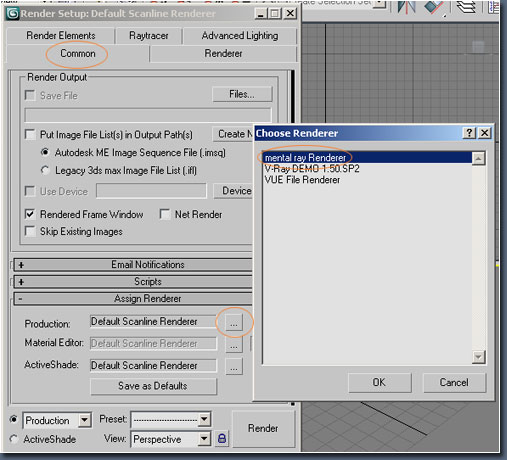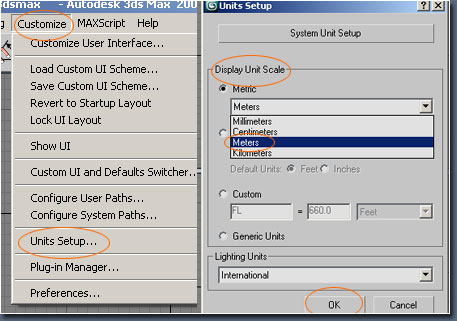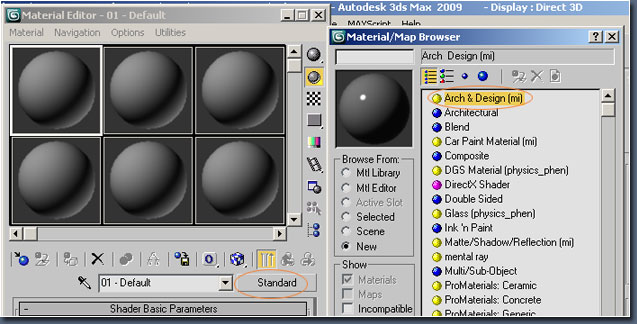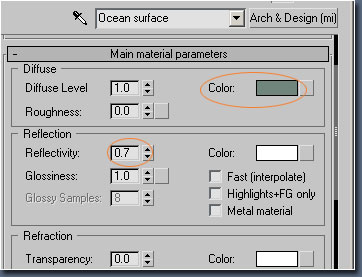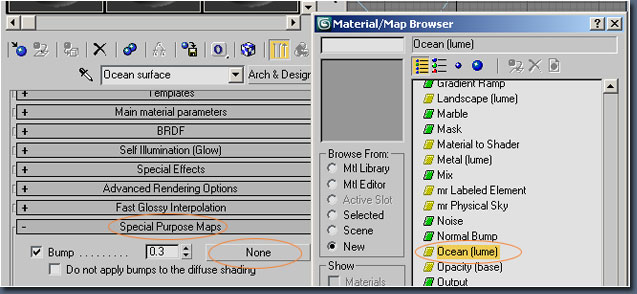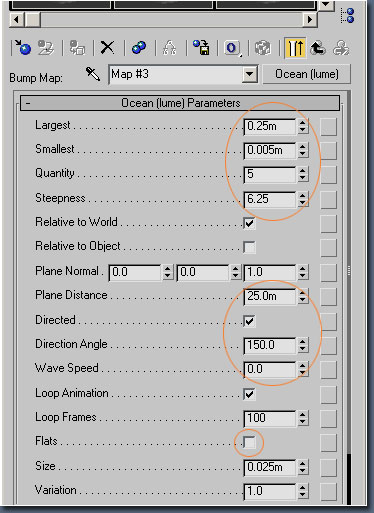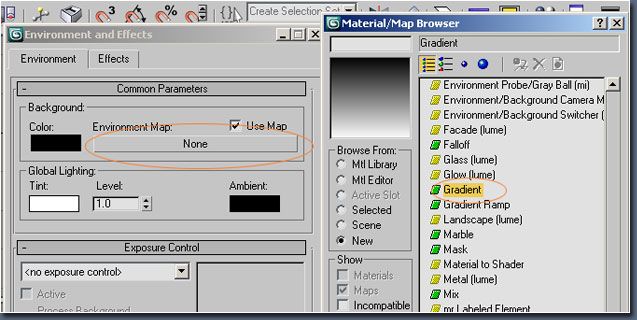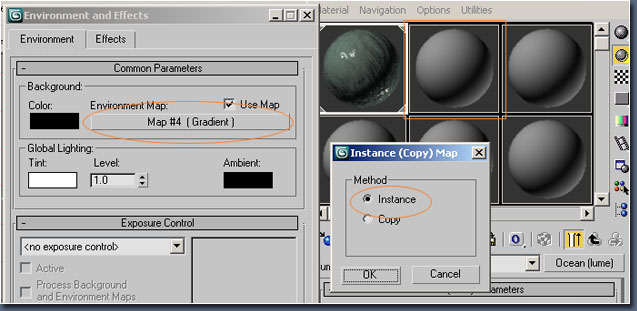มาทำความคุ้นเคยกับคำศัพท์และเตรียมตัวให้พร้อมก่อนใช้โปรแกรม 3ds Max
Viewport
หน้าต่างสำหรับมองวัตถุและฉาก3 มิติ ค่ามาตรฐานของ 3ds Max จะแสดงหน้าต่าง 4 ช่องโดยให้มุมมองที่แตกต่างกันไป
Modeling
การสร้างฉาก 3 มิติ บนคอมพิวเตอร์ ซึ่งคล้ายกับการปั้นรูป
Object
ส่วนประกอบในฉาก 3 มิติ เช่น สิ่งของที่คุณขึ้นรูป ใน 3ds Max รูปทรง 2 มิติ แสง และกล้องก็ถือเป็น Object ด้วย
Wireframe
เส้นโครงของวัตถุ 3 มิติ Continue reading